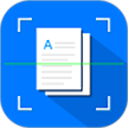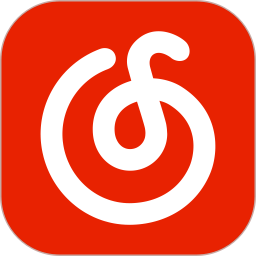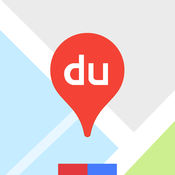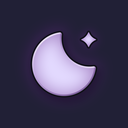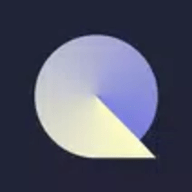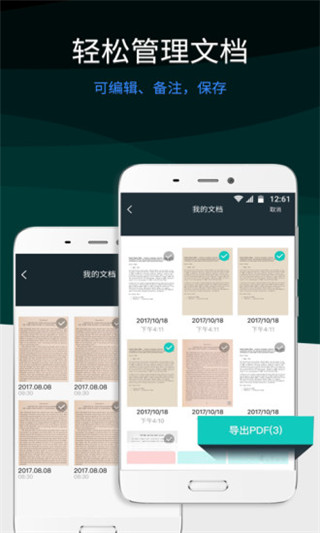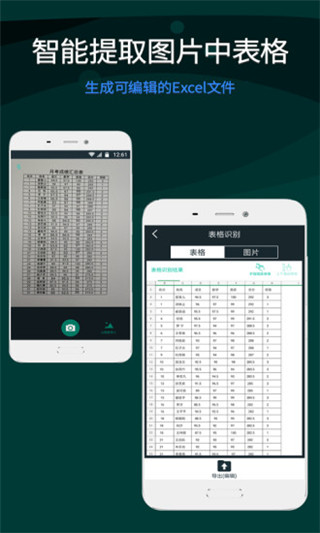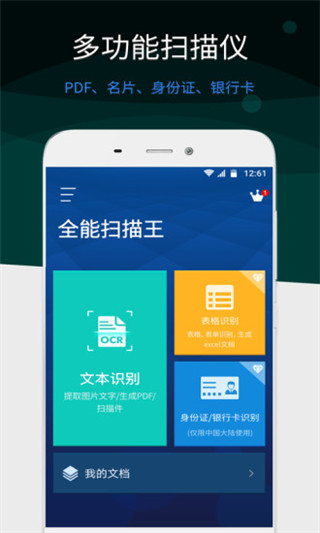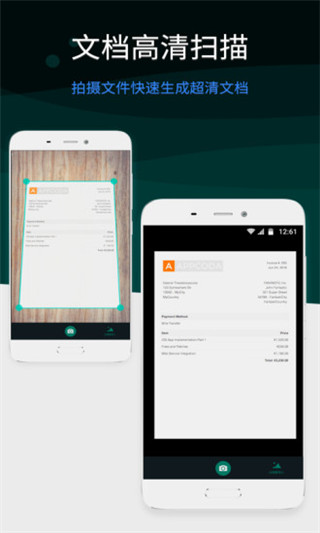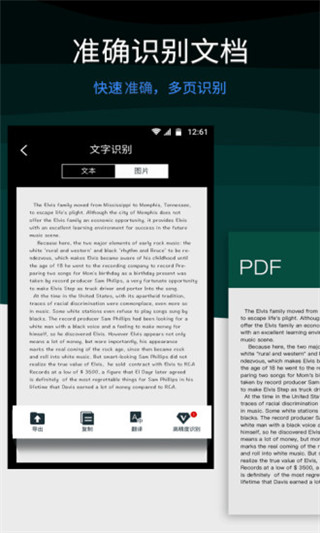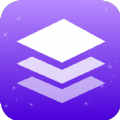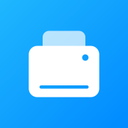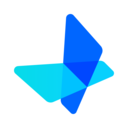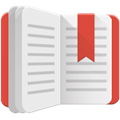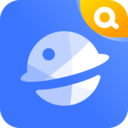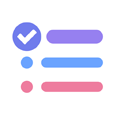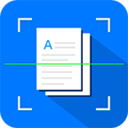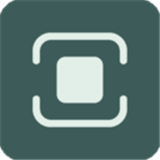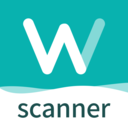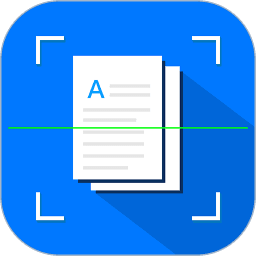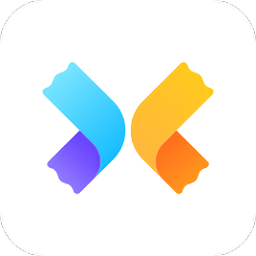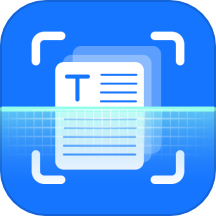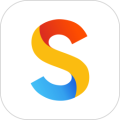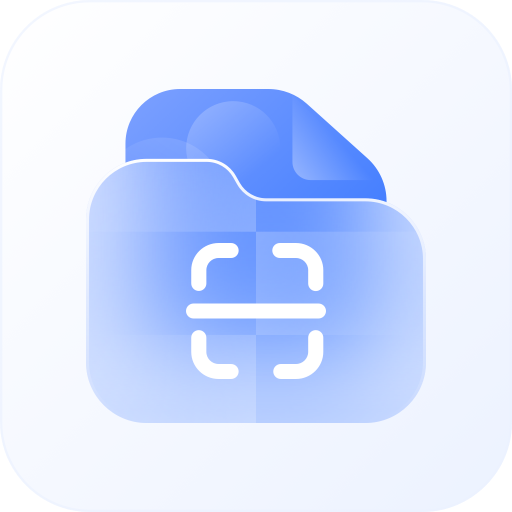全能扫描王行走的翻译机。全能扫描王软件功能强大超多应用帮助你快速识别所有内容。全能扫描王界面简洁操作简单快速高效,一键轻松搞定让你体验最快最优质的体验,感兴趣的用户快快来求知网下载体验吧!
全能扫描王app介绍
是一款可以免费使用的文字识别软件,该软件可以一键将图片上的文本直接转换,避免了一字一字输入的麻烦和烦恼,快速扫描转换,一键就可以排版。全能扫描王免费版集文字识别、图片识别、文字提取、拍照翻译、文档扫描等功能于一体,只需要一个软件,所有的功能都能一键使用,中文字幕使用更贴心。全能扫描王免费版将所需要使用扫描的文件可以直接进行编辑、翻译、分享、导出、复制等操作,所有的功能都是免费使用,轻松使用既简单又高效。
软件特色介绍
2亿人在用的手机描仪,扫文档管理工具。能自动切除文档背景,生成高清PDF、JPEG或TXT文本。还可以邮件发送、连接打印机、发传真、发微信、存到云端,多设备查看!非常给力的office实用工具!
. “50 Best Mobile Apps”—时代周刊
. 全球2亿用户,遍布200多个国家和地区
. “扫描全能王独有的图像处理技术让文档更清晰”—Makeuseof.com
. “没有比扫描全能王更好用的扫描软件了”—CNET.com
. “简便易用的文档管理,轻而易举将文档清晰数据化”—Mynavi.jp
软件功能介绍
1、图片转文字
全能扫描王免费版支持手机拍摄图片,并识别图片上的文字进行提取,将你的手机变成一台扫描仪
2、拍照翻译
支持文本翻译,将从图片上获取的文字进行中英日互译。让你的手机多一款翻译软件
3、证件扫描
全能扫描王免费版支持身份证、银行卡、驾照、护照等证件信息的扫描。让你在需要填写证件信息时快速获取的你证件信息文本,并一键复制粘贴到相应位置
4、扫描打印
支持手机连接打印设备,将扫描的文档编辑整理后直接通过打印机打印出来
5、证件复印
支持手机身份证正反面、护照等证件的复印打印,让你的手机变成一台移动复印机
软件亮点介绍
【文本识别】
全能扫描王免费版可以扫描各种文件、图片、书籍等提取想要的文字
强大的OCR文字识别技术支持多语言识别:中文、英语、日语、法语、德语、俄语、葡萄牙语、西班牙语、意大利语
智能剪裁文档边界,移除杂乱背景,识别结果自动分段,尽可能还原原文排版
全能扫描王免费版可以智能识别,自动选取识别内容转PDF或是提取文字
扫描翻译,支持多种语言的全文互译,无需打开翻译APP,直接调用扫描识别
【身份证、银行卡识别】
内置摄像功能,通过OCR文字识别技术自动识别、提取图片文字 ,解析信息
高精度自动抓取文字信息,免除手动录入的烦恼
【文件编辑】
添加标注、批注、注释来标记文本
全能扫描王免费版内置文件管理器重命名、复制、移动、或删除文档
【文档共享】
随手扫描的任何文档,可通过邮件、蓝牙、微博或微信分享给社交好友
软件常见问题
1、注册和登录
初次打开应用,建议注册一个账号,不然同步和其他高级功能不可使用!
注册步骤:打开应用,看完简介后,就可以选择“登录/注册”按钮开始注册,同样,你也能在进入应用后选择初始界面左上方的人像”按钮,选择“注册/登陆”。
应用注册的方式有通过邮箱和电话两种方式,在上方选择你想要的注册方式,已邮件为例,输入邮箱地址,密码,最后去注册邮箱验证开发,注册成功,之后用账号密码登录。
如果你已有扫描全能王的账号,只需选择注册页面右上角的“登录”,输入账号密码之后,开始同步的的文档信息。
2、拍摄和优化扫描件 返回目录
扫描/拍摄:打开软件后,选择右侧中间的“相机”图标进入拍摄页面,对准所要拍摄的物体,为了拍摄端正整齐,可以启用右上方的格子线或焦距调整。
连续拍摄:拍摄过程中,可进行连续拍摄,下方会显示当前已拍摄的照片,选择单张照片左上方的“-”按钮可以移除本张照片,最后“完成”按钮。本次拍摄的图片会批量导入。之后可以对拍摄图像进行切边和美化。 切边:选择完成拍摄,可以自动弹出切边页面,拉动8个蓝色的点来控制图像的边缘。此处可对图像进行旋转、吸附。选择右上方的“下一步”,会弹出一个美化页。 美化:在美化页面,左侧有提供有 6 个类似滤镜效果的按钮,分别是自动,原图,增亮,增强并锐化,黑白,灰度。选定一种效果,如果发现不够理想的话,选择右侧微调,由上而下可以分别调整亮度、对比度和精细度
美化调整好,基本就完成了纸张质量较高的扫描件了,此时文档自动生成,在文档页面可以选择“标题”来修改文档名,也可通过右下方的一列按钮来对他们直接操作。下文将讲到文档内操作。
注:连续拍摄的时候,会略过切边美化步骤直接生成扫描文档,问过需要对单张图片进行切边和美化的话,就直接进入文档,选择需要处理的照片,选择右上方的“编辑”按钮即可对其进行美化等操作!
3、将本地已有照片导入为扫描文档
相册里之前拍摄过很多重要资料?现在也可以批量将他们导入到扫描全能王进行统一管理或生成PDF文件?方法很简单:
1.在的“我的文档”页面中,选择右上方的“+”按钮,根据的需要选择“相册”或其他云盘
2.以“本地相册”为例,选择后进入手机相册,选择想要上传的照片(可多选),再选择右上方“完成”,开始导入
导入后自动生成文档。选择右下方按钮可继续操作,左上方的“<”可以返回主页面。
更新日志
全能扫描王最新版v4.8.6更新(2020-7-1)
1、提升产品性能,优化用户体验